Uno de los paneles de control que ofrecemos en Hostinet es Plesk Onyx y tienes acceso al él al contratar cualquiera de las opciones de Hosting Windows que ofrecemos. Plesk es uno de los paneles de control más populares para gestionar los alojamientos web y ofrece todas las opciones para poder gestionar tu hosting web de una manera sencilla y visual, con iconos y secciones para que puedas encontrar lo que buscas y hacerlo de forma rápida y eficaz. Si eres nuevo en Plesk, pero has tenido contacto con otros paneles de control como cPanel y buscas algo así como "cron" o "trabajos cron" no lo encontrarás, pero esto es porque en Plesk se llaman Tareas Programadas.
Qué es un Cron o Tarea Programada
Antes de nada, si la palabra "cron" no te suena de nada,no te preocupes, es normal, pero si administras un sitio web, es posible que alguna vez te encuentres con algún plugin o complemento que te pida "crear una tarea cron". Un cron o tarea programada es exactamente lo que su nombre dice; ejecutar una tarea en el servidor cada cierto tiempo de manera automática. La "tarea" puede se de muchos tipos, puede ser una programación a medida para que ejecute un script que realice una acción en nuestro hosting, una llamada a una base de datos para actualizar un catálogo de productos, visitar un sitio web, enviar correos electrónicos, etc... De hecho, si usas algún gestor de contenido (CMS) popular como WordPress o PrestaShop, ya vienen programados con tareas programadas o tareas cron, aunque no seas consciente de que lo están haciendo.
Cómo Crear un Tarea Programada desde Plesk Onyx
Si tienes que crear una tarea programada desde Plesk, es relativamente sencillo de hacer, pero aquí te lo vamos a explicar paso a paso. Lo primero que hay que hacer para crear una tarea cron en Plesk es acceder a Plesk. 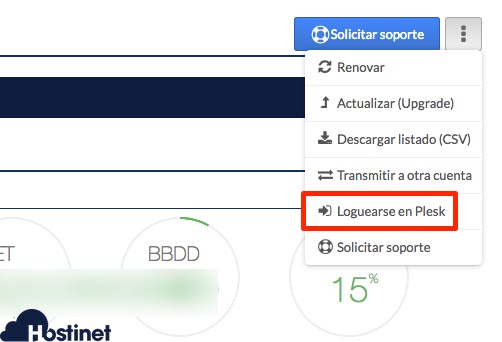
Una vez estés dentro de Plesk, podrás ver los dominios y subdominios que tengas añadidos en el hosting, puede que sólo tengas un dominio, así que no te preocupes mucho si las capturas de pantalla de referencia no son exactamente iguales tu panel. Muchos usuarios buscan dentro de los iconos del dominio la herramienta de "Tareas Programadas" y no la encuentran, pero es porque no está ahí, si no en el menú de la derecha. Así que, seleccionando la opción de Sitios Web y Dominios en el menú de la izquierda, podemos encontrar el icono de Tareas Programadas en la parte derecha de la pantalla. Mira la imagen de referencia: 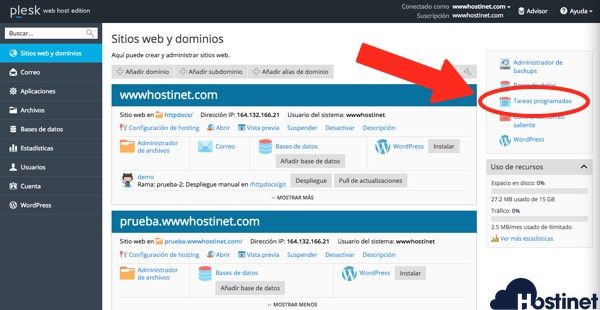
Una vez dentro de Tareas Programadas verás que no tienes ninguna tarea programada o eso deberías ser, aunque es posible algún plugin la haya creado por ti, así que o te preocupes mucho si ya hay alguna creada, pero en principio tendrías que ver algo así.
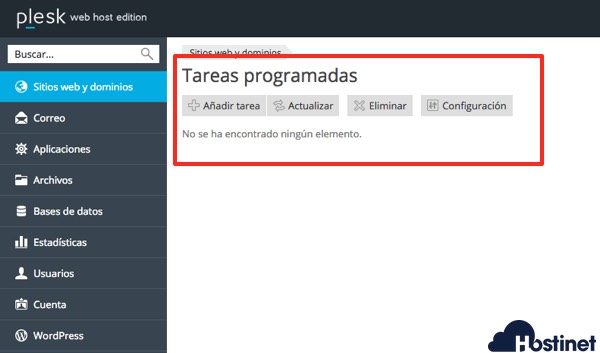
Antes de empezar a crear tareas programadas, puedes pulsar en el botón de Configuración para comprobar que la zona horaria corresponde con la que quieras usar. Por lo general las tareas se suelen programar cada cierto tiempo, cada 20 minutos, cada 24 horas, etc..., así que esto no tiene mucha importancia, pero en algunos casos puede ser importante. 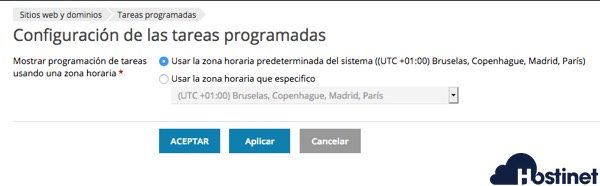
Una vez comprobada la zona horaria, ya podemos empezar a crear nuestra tarea programada o cron. Para esto, pulsaremos sobre Añadir Tarea.
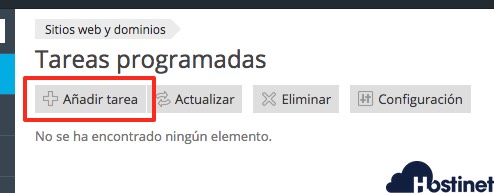
A partir de aquí podemos configurar mucha cosas. Lo primero que nos preguntará es qué tipo de tarea queremos programar, dándonos las siguientes opciones:
- - Ejecutar un comandoAquí habría que especificar la ruta donde se encuentra el archivo ejecutable en el hosting, puede ser un ejecutable, script shells y archivos batch.
- - Obtener una URLEn algunas ocasiones se nos suministrará una dirección URL para ejecutar el cron, así que sólo tenemos que copiar y pegar dicha URL
- - Ejecutar un script PHP Si se trata de un archivo PHP, sólo tenemos que localizarlo en nuestro hosting. Para eso podemos poner la ruta o usar el administrador de archivos que Plesk nos proporciona para facilitarlos las cosas. Esto último puedes verlo en la imagen.
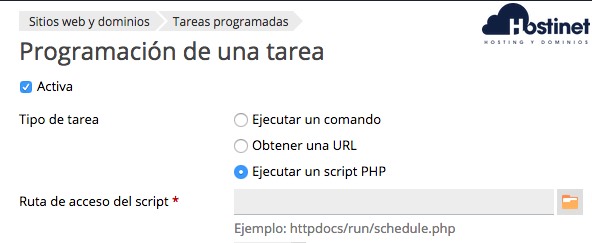
Ahora hay que configurar la frecuencia con la que se ejecutará la tarea programada. Para esto, Plesk lo pone muy fácil, tenemos un menú desplegable desde donde podemos configurar si queremos ejecutar la tarea cada hora, diariamente, cada mes, cada semana, etc... 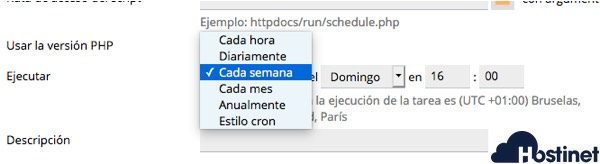
Como puedes ver, es muy intuitivo y sencillo de configurar. Después sólo nos quedará añadir una Descripción. Esto es para nuestra propia información, con el tiempo es posible que tengamos varias tareas programadas creadas y así nos resultará más fácil localizar cada una de ellas. También tenemos las opciones de Notificar, desde donde podemos seleccionar:
- - No Notificar
- - Sólo Errores
- - Siempre
Cuidado si seleccionamos "Siempre", ya que podemos acabar con un montón de notificaciones en nuestra cuenta de correo electrónico. 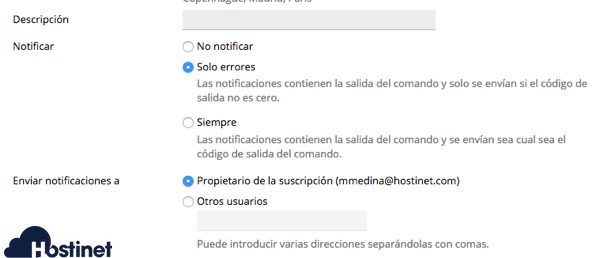
Una vez configurada la tarea programada sólo tenemos que pulsar en aceptar para guardarla. Una vez guardada, veremos que la tarea programada ya aparece en el menú y tenemos un botón llamado Ejecutar Ahora para probar si la tarea funciona correctamente sin tener que esperar a la hora o día de ejecución programada.
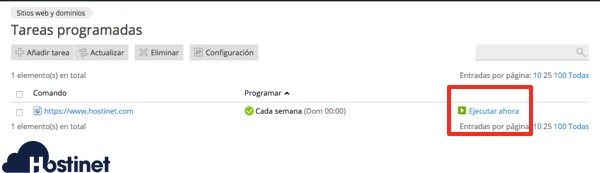
Y así de sencillo de pueden crear Tareas Programadas o Trabajos Cron desde Plesk.
¿Le ha sido útil este artículo?
¡Qué bien!
Gracias por sus comentarios
¡Sentimos mucho no haber sido de ayuda!
Gracias por sus comentarios
Sus comentarios se han enviado
Agradecemos su esfuerzo e intentaremos corregir el artículo